כיצד לתקן שגיאות התחברות כפולות של צוותי מיקרוסופט [מדריך]
לעתים קרובות שגיאות כניסה באפליקציה מונעות ממך להשתמש בה לחלוטין. אפליקציות מסוימות מאפשרות למשתמשים להשתמש בהן עם חשבון או בלעדיו, אך Microsoft Teams אינו אחד מהם. עם צוותי מיקרוסופט המשתמשים הופכים לחלק מצוותים, משתפים מסמכים, מקיימים פגישות מקוונות ולכל זה, יש צורך בחשבון. פירוש הדבר שאם צוותי מיקרוסופט הוא חלק בלתי נפרד מזרימת העבודה שלך, אינך יכול להתחבר אליו, אתה לא תעשה דבר עד שתתקן את הבעיה.
שגיאת התחברות נפוצה בצוותי מיקרוסופט היא שגיאת הכניסה לשכפל. צוותי מיקרוסופט אינם יכולים להבחין בין כניסת לקוח לשולחן העבודה לבין כניסה לאפליקציה לאינטרנט. משמעות הדבר היא שהמשתמשים מחוברים לחשבונות שלהם מממשק האינטרנט ומנסים להתחבר ליישום שולחן עבודה. יש המון אפליקציות שיכולות לעבוד באותה הגדרה זו אך צוותי מיקרוסופט לפעמים זורקים שגיאה. להלן הוראות לתיקון.
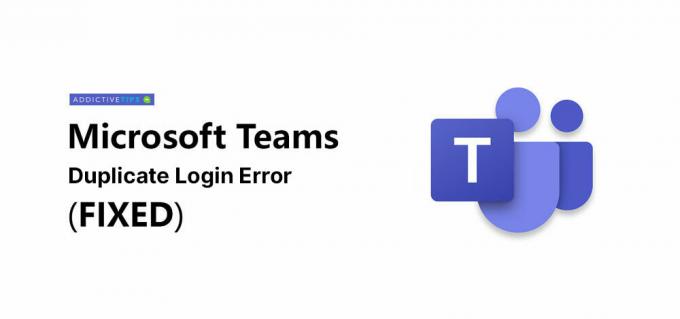
צוותי מיקרוסופט משכפלים בעיית כניסה [תקן]
להלן כמה מדריכי שלב אחר שלב לפתרון בעיית הכניסה לשכפול של Microsoft Teams:
1. צא מממשק האינטרנט של MS Teams
לפעמים ניתן לפתור את שגיאת הכניסה על ידי יציאה מממשק האינטרנט של Microsoft Teams. אם לא נכנסת אליו, תוכל לעבור לאחד הפתרונות האחרים. אם אתה מחובר לאינטרנט של צוותי Microsoft, צא.
- בקרו צוותי מיקרוסופט באינטרנט.
- לחץ על סמל הפרופיל שלך בצד שמאל למעלה.
- בחר יציאה.
- לאחר היציאה, פתח את אפליקציית שולחן העבודה של Microsoft Teams ונסה להיכנס שוב.

2. ניקוי מטמון הקבוצות של מיקרוסופט
קבצי מטמון אחראים לרוב לשגיאות באפליקציה. זה לא רק צוותי מיקרוסופט. הרבה אפליקציות אחרות שיש להן מטמון (כמו הדפדפן שלך) נקלעות לבעיה בגלל זה. התיקון הוא לנקות את המטמון. כך תוכלו לעשות זאת עבור צוותי מיקרוסופט.
- צא מצוות מיקרוסופט. האפליקציה צריכה להיות סגורה, ולא רק למזער את מגש המערכת.
- לחץ באמצעות לחצן העכבר הימני על שורת המשימות ובחר ניהול המשימותr.
- חקור את כרטיסיית תהליכים ל כל מה שקשור לצוותים של מיקרוסופטבחר אותו ולחץ על כפתור סיום המשימה בחלק הימני התחתון.
- פתח את סייר הקבצים והדבק את הדברים הבאים בסרגל המיקום.
% appdata% \ Microsoft \ צוותים
- מחק את הדברים הבאים תיקיות.
- מטמון יישומים
- Blob_storage
- מטמון
- GPUCache
- מאגרי מידע
- אחסון מקומי
- צמוד אינדקס
- TMP
- לאחר מחיקת הקבצים, אתחל מחדש את המערכת שלך ו להיכנס לצוותי מיקרוסופט.
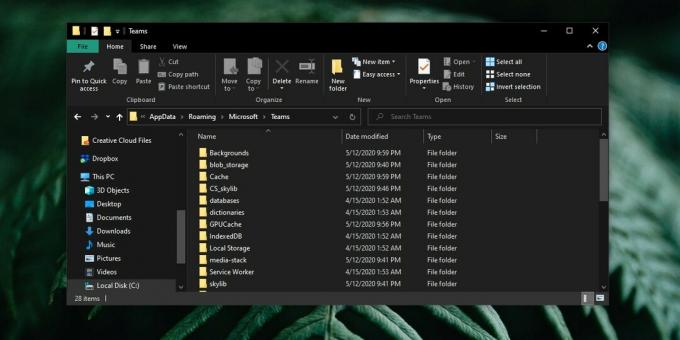
3. התקנה מחדש של צוותי מיקרוסופט
כך תוכלו להסיר ולהתקין מחדש צוותי מיקרוסופט.
- פתח את אפליקציית ההגדרות.
- עבור אל אפליקציות> אפליקציות ותכונות.
- גלול מטה ברשימת היישומים ובחר צוות Microsoft.
- לחץ על כפתור הסרת ההתקנה.
- לאחר הסרת ההתקנה של האפליקציה, התקן אותה מחדש.
- הורד את הגרסה האחרונה של צוותי MS מכאן והתקן אותו.
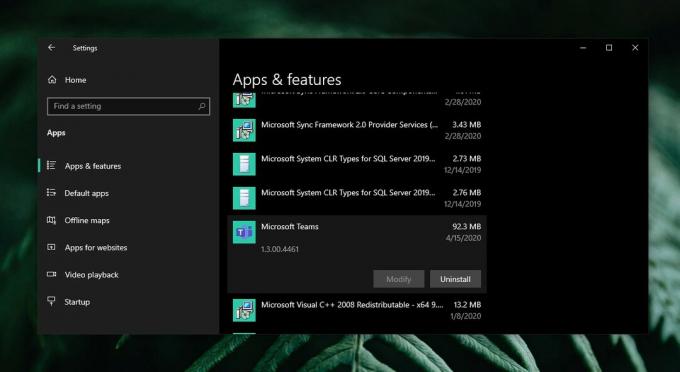
4. מטמון DNS שוטף
שטיפת מטמון ה- DNS במערכת שלך יכולה לעזור בפתרון בעיות כניסה עם כל מיני אפליקציות וצוותי מיקרוסופט אינו יוצא מן הכלל.
- פתוח שורת פקודה עם הרשאות מנהל.
- בחלון שורת הפקודה, הזן את הפקודה הבאה והקש על Enter
ipconfig / flushdns
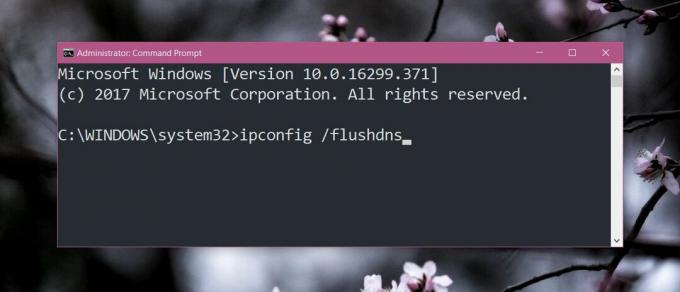
סיכום
צוותים של מיקרוסופט הוא חבילת שיתופי פעולה משרדית שלמה שעוזרת כעת ליותר מ 12 מיליון אנשים ברחבי העולם לעבוד כחלק מצוות ולהשיג יעדים ארגוניים. זה מועבר למקצבים שלו כמו שלא היו בעבר ובאגים חדשים, כמו גם ישנים לא פתורים, עולים לאור. בעיות כניסה הן נפוצות אך התיקון אינו קשה מדי.
לְחַפֵּשׂ
הודעות האחרונות
כיצד לתקן שגיאות התחברות כפולות של צוותי מיקרוסופט [מדריך]
לעתים קרובות שגיאות כניסה באפליקציה מונעות ממך להשתמש בה לחלוטין. א...
[תיקון] קובץ צוותי מיקרוסופט נעול שגיאה ב- Windows 10
הרבה משתמשים מדווחים כרגע על שגיאה שננעלה בקובץ של שולחן העבודה של ...
כיצד לתקן קוד שגיאה של צוותי מיקרוסופט CAA7000a (נפתר)
צוותים של מיקרוסופט הוא כלי לשיתוף פעולה מקוון שפשט את העבודה מרחוק...

![כיצד לתקן שגיאות התחברות כפולות של צוותי מיקרוסופט [מדריך]](/f/cead213fff0b337b7aa8154729fb11f0.jpg?width=680&height=100)
![[תיקון] קובץ צוותי מיקרוסופט נעול שגיאה ב- Windows 10](/f/09f5607af10676bc215f1b82ad77954b.jpg?width=680&height=100)
